【摘要】:在制作人力资源月报表之前,需要创建一个数据源工作表,用于存放员工各类信息。创建一个名称为“人力资源月报动态图表”工作簿,并将工作表“Sheet1”重命名为“数据源”,在表格中的相应单元格中输入员工数据信息。在“数据源”工作表中选中N2单元格,移动光标到该单元格右下角,当光标变成十字形状时向下拖曳至N37单元格,即可完成公式的复制,如图4-137所示。

在制作人力资源月报表之前,需要创建一个数据源工作表,用于存放员工各类信息。因后面输出的图表数据需要依据该工作表中的数据信息,因此要确保该表中的员工信息及时有效。
创建数据源工作表的具体操作步骤如下:
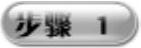 创建工作簿。创建一个名称为“人力资源月报动态图表”工作簿,并将工作表“Sheet1”重命名为“数据源”,在表格中的相应单元格中输入员工数据信息。
创建工作簿。创建一个名称为“人力资源月报动态图表”工作簿,并将工作表“Sheet1”重命名为“数据源”,在表格中的相应单元格中输入员工数据信息。
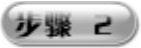 编制计算员工年龄公式。在“数据源”工作表中选中I2单元格,在其中输入公式“=DATEDIF(H2,TODAY(),"y")”,即可在I2单元格中显示计算的结果(这里的44岁是以2010年为例,用户在具体操作时,结果会以当时的时间为准),如图4-134所示。
编制计算员工年龄公式。在“数据源”工作表中选中I2单元格,在其中输入公式“=DATEDIF(H2,TODAY(),"y")”,即可在I2单元格中显示计算的结果(这里的44岁是以2010年为例,用户在具体操作时,结果会以当时的时间为准),如图4-134所示。
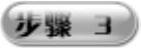 复制公式。在“数据源”工作表中选中I2单元格,移动光标到该单元格右下角,当光标变成十字形状时向下拖曳至I37单元格中,即可完成公式复制,如图4-135所示。
复制公式。在“数据源”工作表中选中I2单元格,移动光标到该单元格右下角,当光标变成十字形状时向下拖曳至I37单元格中,即可完成公式复制,如图4-135所示。
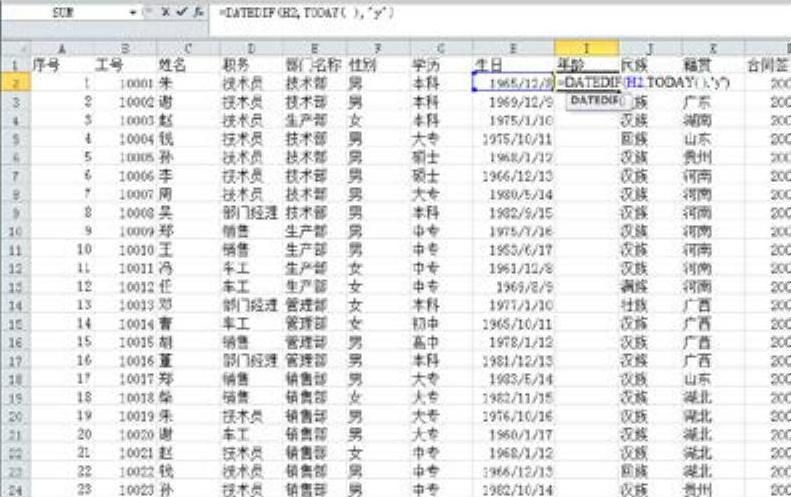
图4-134 编制员工年龄公式
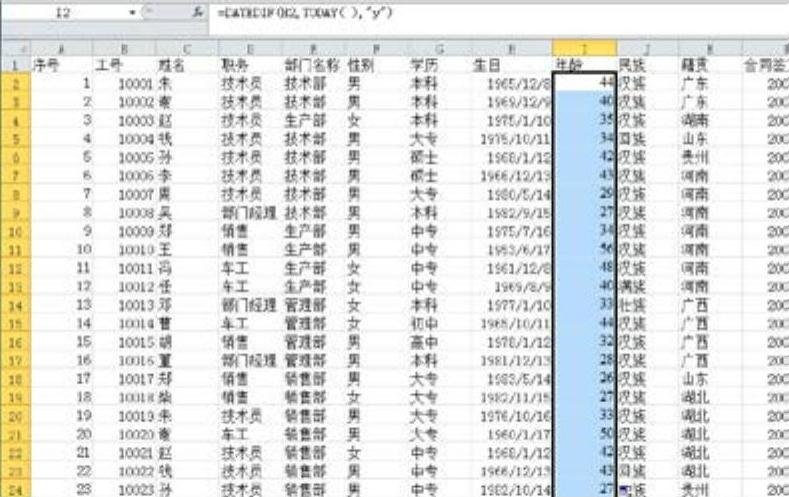 (www.daowen.com)
(www.daowen.com)
图4-135 复制公式计算所有员工年龄
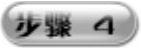 编制计算员工合同期限公式。在“数据源”工作表中选中N2单元格,在其中输入公式“=DATEDIF(L2,M2,"m")”,即可在N2单元格中显示计算结果,如图4-136所示。
编制计算员工合同期限公式。在“数据源”工作表中选中N2单元格,在其中输入公式“=DATEDIF(L2,M2,"m")”,即可在N2单元格中显示计算结果,如图4-136所示。
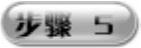 复制公式。在“数据源”工作表中选中N2单元格,移动光标到该单元格右下角,当光标变成十字形状时向下拖曳至N37单元格,即可完成公式的复制,如图4-137所示。
复制公式。在“数据源”工作表中选中N2单元格,移动光标到该单元格右下角,当光标变成十字形状时向下拖曳至N37单元格,即可完成公式的复制,如图4-137所示。
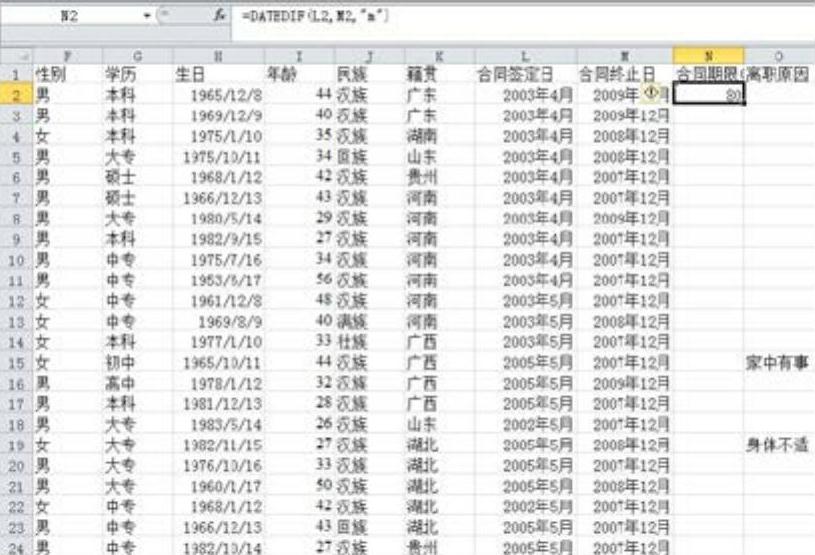
图4-136 编制员工合同期限公式
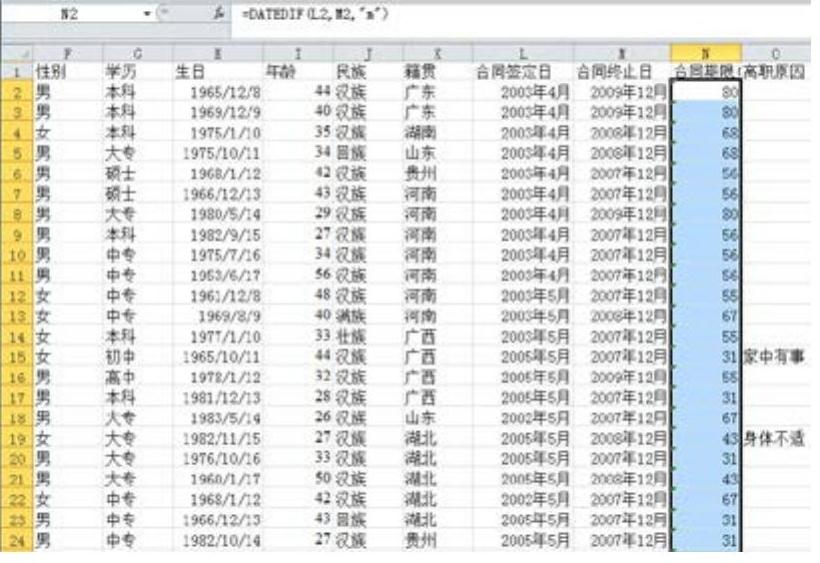
图4-137 复制公式计算所有员工的合同期限
免责声明:以上内容源自网络,版权归原作者所有,如有侵犯您的原创版权请告知,我们将尽快删除相关内容。






